您现在的位置是:网站首页> 编程资料编程资料
Win11系统BackgroundTaskHost.exe系统错误如何修复?_windows11_Windows系列_操作系统_
![]() 2023-03-12
978人已围观
2023-03-12
978人已围观
简介 Win11系统BackgroundTaskHost.exe系统错误如何修复?_windows11_Windows系列_操作系统_
大家在Win11系统上运行某些程序时,是否有遇到“backgroundTaskHost.exe – Application Error”的错误提示?backgroundTaskHost.exe是与Microsoft Cortana的虚拟助手相关联的关键系统进程。那么这种情况该如何修复呢?下面就一起来看看吧!
修复 1:使用 Microsoft 安全性进行扫描
您应该运行 Microsoft 安全扫描来识别和修复任何系统恶意软件。
1、首先,在搜索框中输入“安全”。
2、然后,点击“ Windows 安全”进行访问。
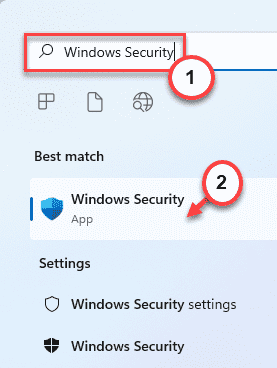
3、当 Windows 安全打开时,点击左侧窗格中的“主页”图标。
4、现在,点击“病毒和威胁防护”来访问它。
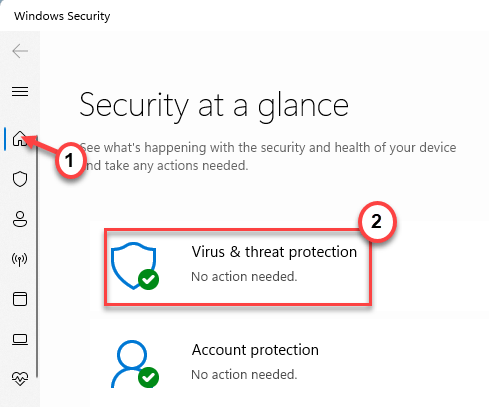
5、要访问所有扫描选项,请点击“扫描选项”。
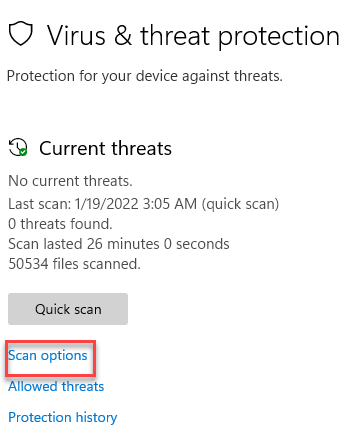
6、在这里,选择“全扫描”。
7、然后,点击“立即扫描”开始扫描操作。
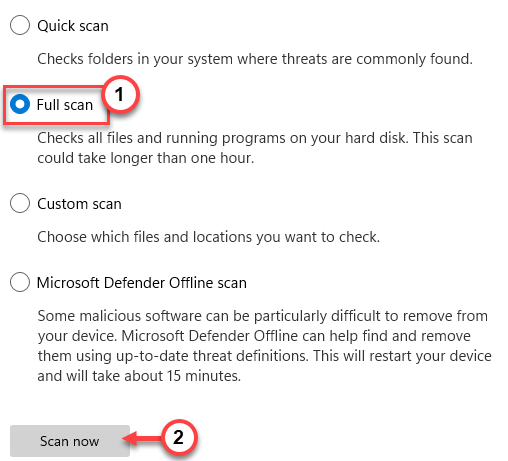
这样,Windows 将检查所有文件并识别、隔离潜在威胁。这个过程需要一个小时或更长时间。
完成后,启动应用程序并测试您是否仍然面临“应用程序错误”。
修复 2:运行 SFC/DISM 扫描
运行 SFC/DISM 扫描对某些用户有效。
1、首先在搜索框中输入“ cmd ”。
2、然后,右键单击“命令提示符”并点击“以管理员身份运行”。
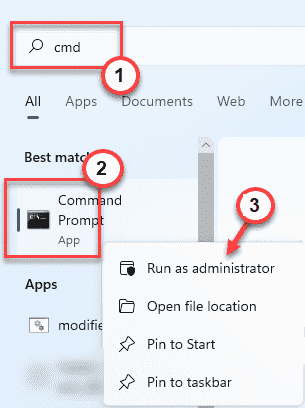
3、当命令提示符打开时,输入此代码并按Enter键。
证监会 /scannow
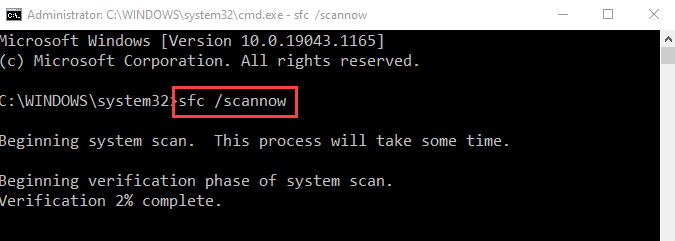
让它完整。
4、SFC 扫描完成后,复制粘贴此 DISM 命令并按 Enter 开始 DISM 扫描。
DISM /在线 /Cleanup-Image /RestoreHealth
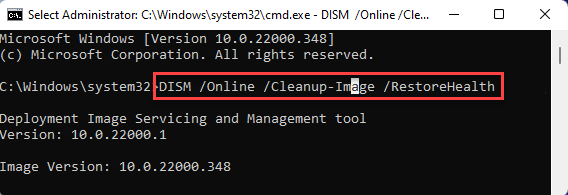
让 DISM 工具运行并修复任何系统损坏。完成后,关闭终端。
然后,尝试再次启动有问题的应用程序。测试这是否有效。
修复 3:卸载并重新安装应用程序
您可以卸载并重新安装您遇到此问题的应用程序。
1、首先,右键点击Windows 图标,然后点击“应用程序和功能”。
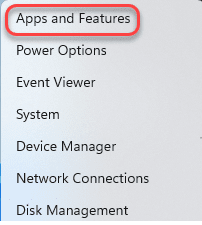
3、当应用程序在设置中打开时,查找有问题的应用程序并点击三点菜单,然后单击“卸载”。
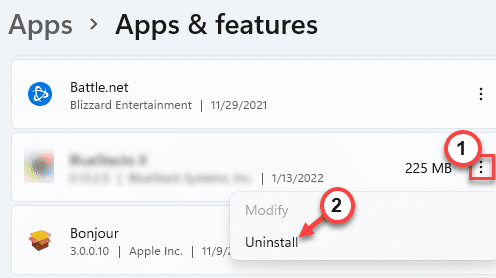
只需按照屏幕上的说明将其卸载。完成后,下载并重新安装该有问题的应用程序的最新版本。
以上就是小编为大家带来的Win11系统BackgroundTaskHost.exe系统错误修复方法,希望对大家有所帮助,更多操作系统相关内容请继续关注。
相关内容
- Win11更新失败错误代码0xc8000402的解决方法_windows11_Windows系列_操作系统_
- 升级Win11黑屏死机怎么办?笔记本升级Win11黑屏死机的三种解决方法_windows11_Windows系列_操作系统_
- Win11如何显示/隐藏语言栏?Win11显示/隐藏语言栏设置方法_windows11_Windows系列_操作系统_
- win11怎么自动删除文件? Win11自动清除下载文件的技巧_windows11_Windows系列_操作系统_
- win10系统安装出现错误0x8004242d怎么解决_windows10_Windows系列_操作系统_
- win10系统ip地址配置错误无法连接网络怎么解决?_windows10_Windows系列_操作系统_
- win10自带系统迁移工具怎么用?Win10自带系统迁移工具使用教程_windows10_Windows系列_操作系统_
- win10我的电脑属性打不开怎么办?win10我的电脑属性无法打开解决方法_windows10_Windows系列_操作系统_
- win11刚开机cpu就满了怎么办?win11刚开机cpu占用100%解决方案_windows11_Windows系列_操作系统_
- win11电量始终在57%充不进怎么办 ?win11电量始终在57%解决方法_windows11_Windows系列_操作系统_





